
Aplicativos portáteis fazem você independente. Armazenados em um pen drive USB ou na sua pasta Dropbox, todas as suas ferramentas essenciais estarão ao alcance de suas mãos onde quer que você vá. E você não precisará instalar nada no computador que estiver usando, o que é um bônus se o computador não for seu e você não tiver direitos de administrador para instalar algo.
Ao longo dos últimos anos, desenvolvi uma coleção de aplicativos portáteis e eles estão em uma pasta bem organizada na minha conta do Dropbox. Isso significa que eles estão prontos e aguardando sempre que eu fizer logon em um computador com Windows. No entanto, muitos aplicativos portáteis que acabo tendo no final (e existem alguns que eu colecionei, mas nunca uso realmente), há alguns que eu realmente não conseguia gerenciar sem, no decorrer do meu trabalho diário.
Um navegador é obviamente um (Chrome e Firefox), um programa de chat é outro (Skype e Pidgin), mas desde que eu possuo vários sites, um aplicativo portátil que eu acho realmente inestimável é o programa FTP FileZilla Portable. Sem acesso aos meus arquivos de configuração do site, eu não conseguiria fazer nada e meus planos para o domínio total da Internet não aconteceriam.
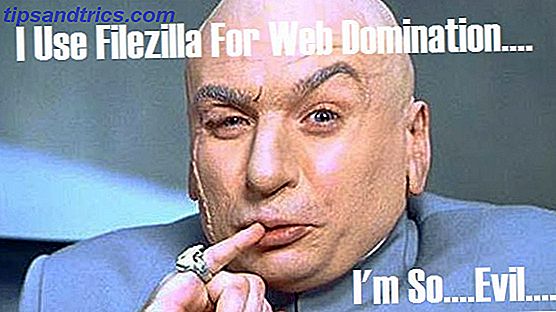
O que é o FileZilla?
Para aqueles que não conhecem, o FTP representa o rotor F ile T ransfer, e é a capacidade de transferir arquivos entre um computador e um servidor web. Você também pode usar um cliente FTP para excluir arquivos do servidor da web.
Eu uso o FileZilla há mais de 6 anos e ele praticamente domina o mercado de clientes FTP, mas o fato de que algo domina seu campo não significa necessariamente que é o melhor. Também pode significar que seus rivais são muito ruins.
Então, hoje eu vou fazer uma rápida revisão do FileZilla para testar suas costeletas, e então compará-lo ao FireFTP, que é outro cliente de FTP portátil, do qual ouvi falar coisas boas.
FileZilla Up Close & Pessoal
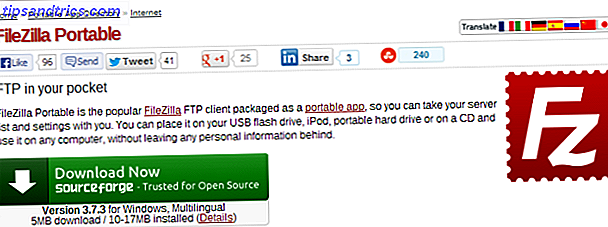
O mais estranho no FileZilla é que a versão portátil não pode ser vista em nenhum site oficial. Então você seria perdoado por pensar que não havia uma versão portátil disponível. Para obter a versão portátil, você precisa acessar o excelente site do Portable Apps e baixá-lo de lá. Clicando no link de download leva você para o SourceForge e de lá, você receberá um arquivo “ .paf.exe ”.

Quando você clica duas vezes no arquivo e inicia o processo, ele descompactará os arquivos e os colocará no computador. Ele vai dizer que está "instalando" os arquivos, mas sendo portátil, nada está sendo realmente instalado, então não se preocupe. Eles estão sendo simplesmente descompactados em uma pasta para você.
Quando você clica duas vezes na pasta que acaba de ser criada para você, isso é o que você verá:
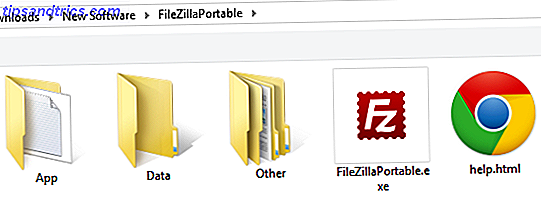
O único arquivo que você precisa se preocupar é o arquivo FileZillaPortable.exe. O resto pode (e deve) ser deixado sozinho (a menos que você queira ler a página de ajuda).
Então vá em frente e dê um duplo clique no arquivo FileZillaPortable.exe, e o aplicativo será aberto.
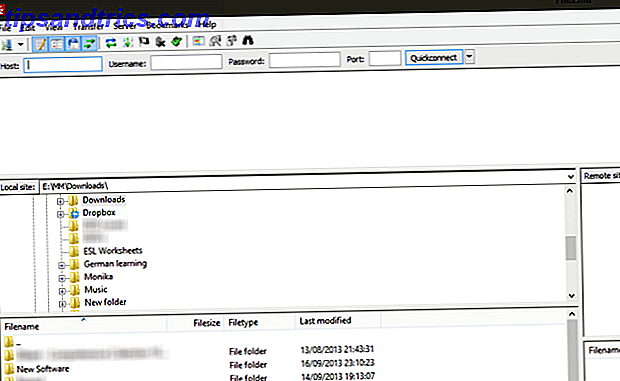
No lado esquerdo estão os arquivos do seu computador local, e à direita, o espaço em branco será a área onde os arquivos do servidor web aparecerão, assim que você estiver logado. Continue inserindo os detalhes do seu FTP no topo do aplicativo. Se você não tiver certeza do que eles são, basta perguntar a sua empresa de hospedagem para eles. E se o nome de usuário e senha estiverem corretos, você deverá ver isto:
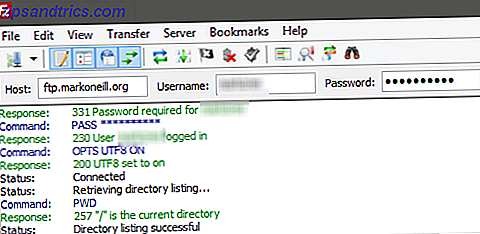
Você também verá à direita que os arquivos do seu site apareceram.
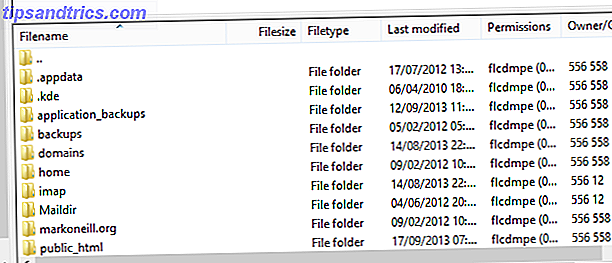
Em seguida, clique nas pastas e faça o que você precisa fazer (mover, inserir, excluir, etc). Se você quiser voltar uma pasta, você pode clicar nos dois pequenos pontos no ponto e ele retornará um nível.
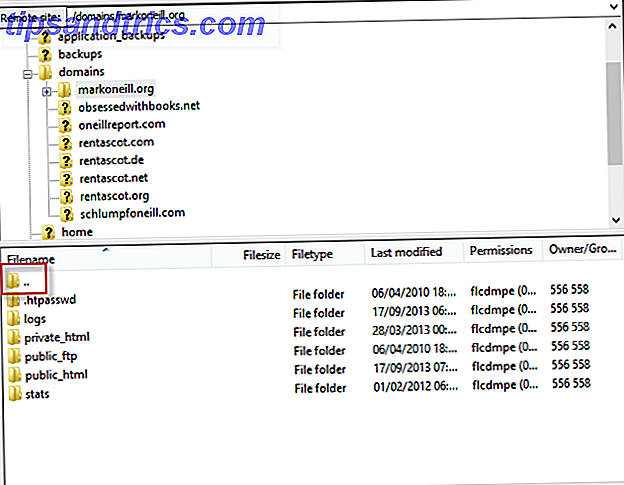
Mover arquivos entre o computador e o servidor da Web é tão simples quanto arrastar o arquivo de e para a janela do computador para a janela do servidor da web. Assim que você liberar o arquivo com o mouse, o processo de upload / download será iniciado automaticamente. Isso é o que eu amo no FileZilla - absolutamente zero curva de aprendizado.
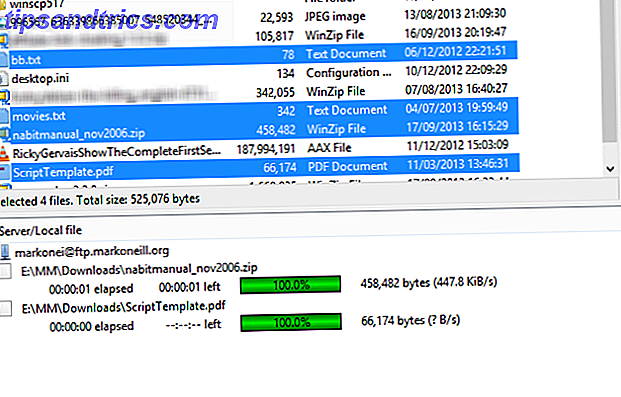
Outros recursos legais do FileZilla:
- Conexões com guias: você precisa ter mais de uma conexão aberta ao mesmo tempo para diferentes domínios? Em seguida, basta abrir uma nova aba e conectar-se ao segundo servidor.
- Detalhes do FTP salvos no aplicativo: Depois de inserir os detalhes do FTP no FileZilla pela primeira vez, eles serão lembrados para você e você poderá fazer login rapidamente com o recurso “ QuickConnect ”. Limpar a informação também é fácil, por isso não se preocupa com questões de privacidade.
- Impor Download e Carregar Limites de Velocidade: Se você tiver um computador antigo e ele estiver diminuindo devido à intensa atividade do FileZilla, você poderá acelerar a velocidade para um nível mais gerenciável.
Consulte também nossa análise detalhada das Transferências de arquivos FTP do FileZilla Master em todos os seus sites com as transferências de arquivos FTP do FileZilla Master em todos os seus sites com o FileZilla Um grande número de clientes FTP antigos tinha problemas quando se tratava de grandes transferências de arquivos. Os aplicativos experimentaram os tempos de espera habituais que você esperaria quando o computador fica lá por 15 a ... Leia Mais.
Por que você deve usar o FileZilla?
Muito simplesmente, é o aplicativo mais fácil que você poderia esperar encontrar. Supondo que você tenha os detalhes de FTP para o domínio em questão, basta fazer o login. Então é um caso de arrastar e soltar com o mouse. Não poderia ser mais fácil.
FireFTP
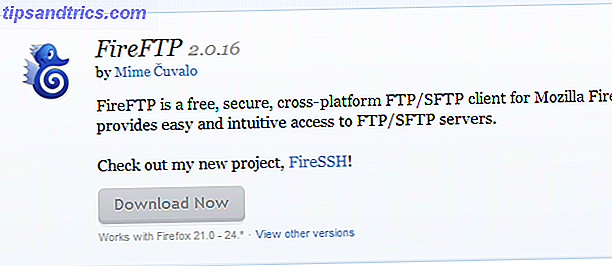
Agora é hora de empilhar o atual campeão contra outro cliente FTP sobre o qual ouvi falar - o FireFTP, que é um cliente FTP para o navegador Mozilla Firefox. E você pode facilmente torná-lo portátil usando o excelente navegador Firefox Portable.
Portanto, instale o complemento e arraste o ícone do FireFTP para a barra do navegador. Quando você clicar no ícone, o cliente FTP será aberto e você precisará configurar seus detalhes de FTP no canto superior esquerdo. Em seguida, clique em "conectar" .
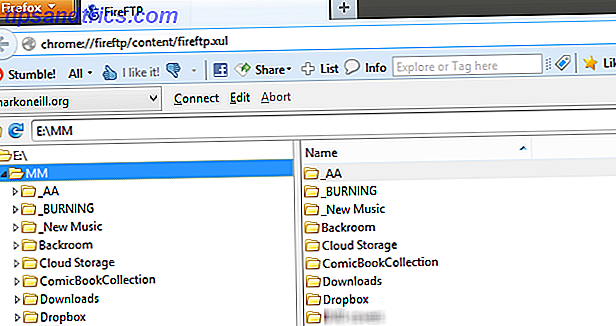
Uma das coisas boas de imediato sobre o FireFTP é que cada janela tem um painel duplo, então você pode clicar em uma pasta à esquerda e ver o conteúdo dessa pasta à direita. Isso torna muito mais fácil visualizar o conteúdo de uma pasta se você estiver procurando por algo.
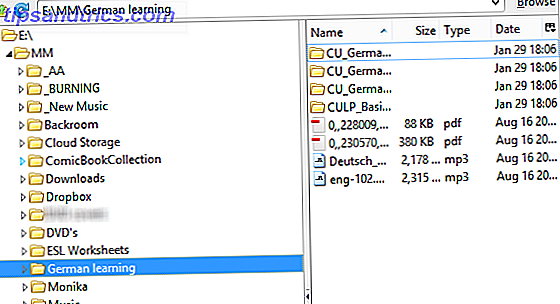
Com o FireFTP, você tem duas opções para transferir arquivos. Você pode arrastar e soltar com o mouse ou pode destacar o arquivo / pasta e clicar na seta relevante para movê-lo.
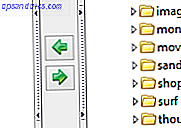
Também dê uma olhada em nossa análise detalhada do FireFTP O FireFTP é um poderoso cliente FTP do Firefox que você pode usar no seu navegador O Firefox é um poderoso cliente FTP do Firefox que você pode usar no seu navegador Se você já fez algum tipo de gerenciamento web, então você provavelmente já usou o FTP em algum momento ou outro. A maioria dos hosts da web terá um uploader de arquivo primitivo que você pode usar diretamente do seu ... Leia Mais.
Por que você deve usar o FireFTP?
Se você usa o Firefox como seu navegador padrão, ter seu cliente FTP no mesmo local pode ser extremamente conveniente. Tudo pode ser mantido dentro do navegador e elimina a necessidade de um cliente FTP de área de trabalho separado, como o FileZilla.
Conclusão
Apesar do FireFTP me impressionar, acho que continuarei aderindo ao FileZilla. Por quê? Porque o FireFTP é mais do lado simplista. Ele permite que você se conecte ao seu servidor web, faça o que você precisa fazer, e é isso. Não há recursos especiais, nem mesmo conexões simultâneas com guias.
Se você é o tipo de pessoa que gosta de aplicativos sem frescuras, e que mora dentro do navegador Firefox, no entanto, você pode gostar da conveniência de ter um cliente de FTP para quando precisar. Para todos os outros, o FileZilla é o único a ficar com, na minha opinião. Consequentemente, o FileZilla é um dos nossos melhores aplicativos do Windows.
Deixe-nos saber nos comentários se você concordar.
Créditos da Imagem: Schicker Stick Via Flickr


![Aplicativo Gratuito da Bíblia Sagrada baixado para mais de 50 milhões de dispositivos móveis [Atualizações]](https://www.tipsandtrics.com/img/android/885/free-holy-bible-app-downloaded-over-50-million-mobile-devices.jpg)
